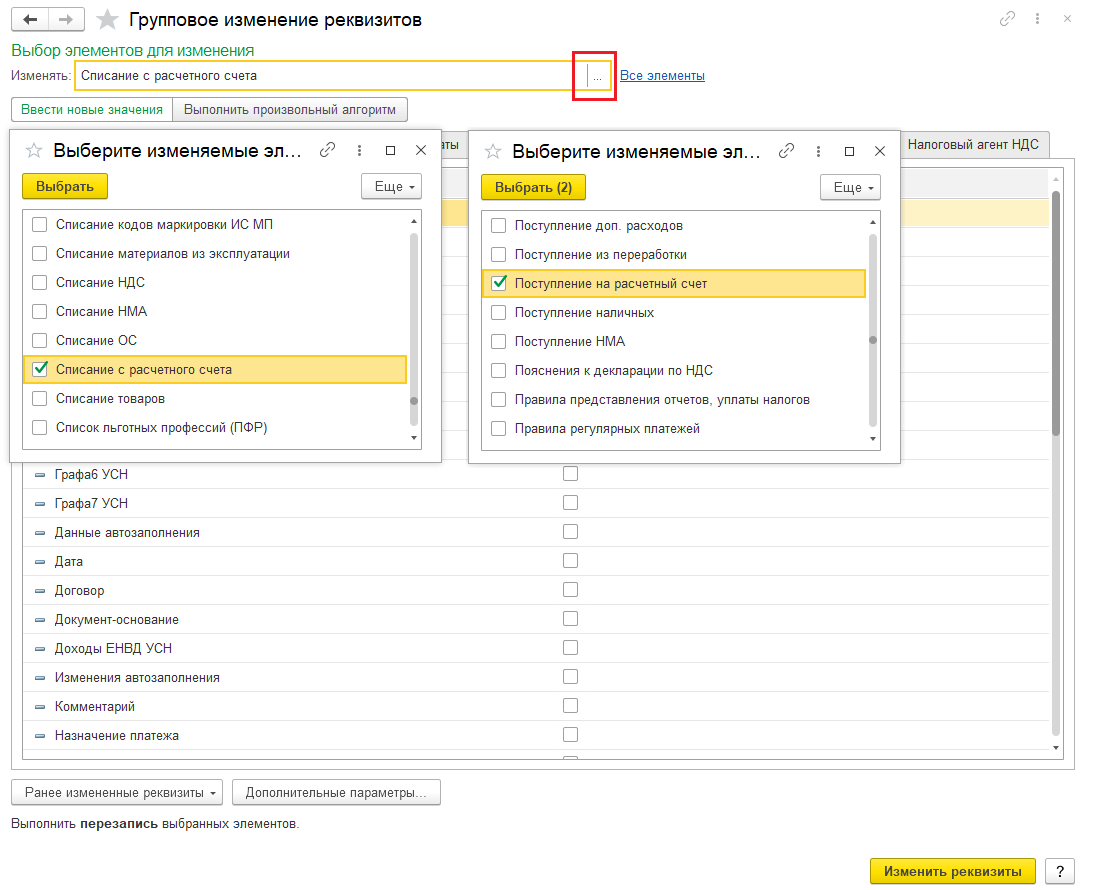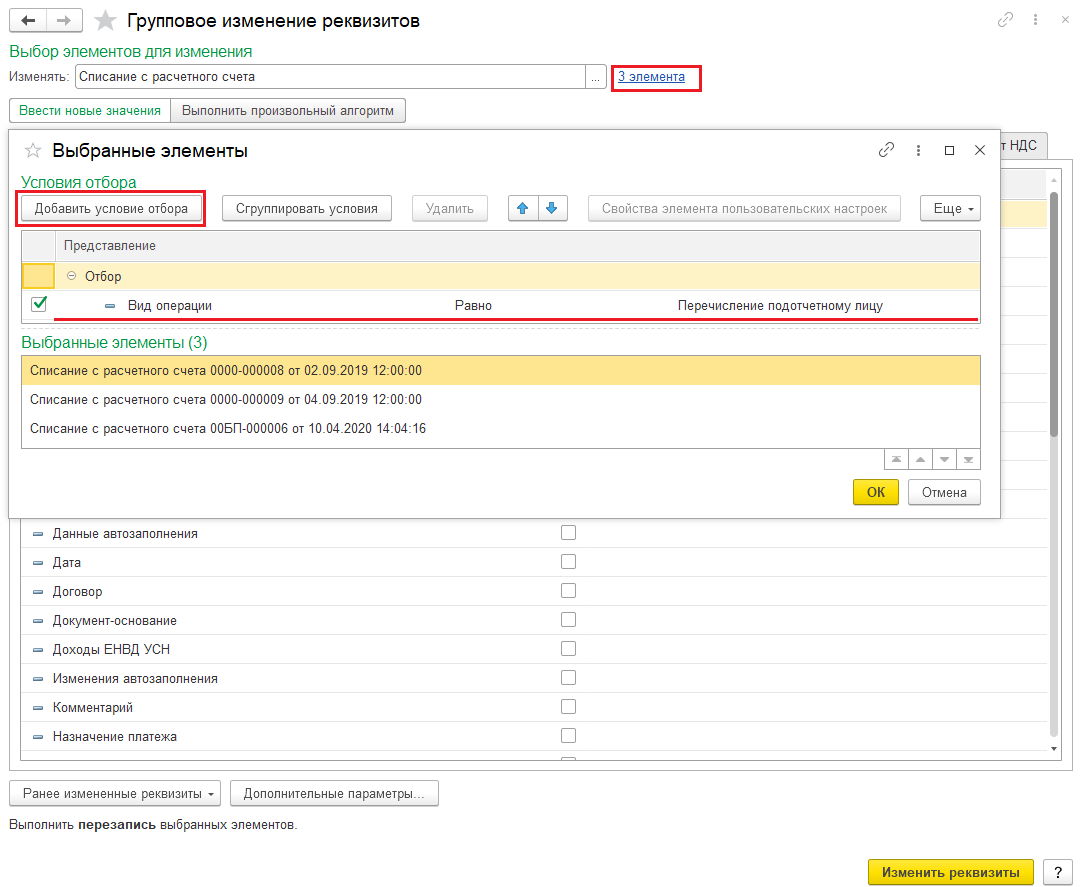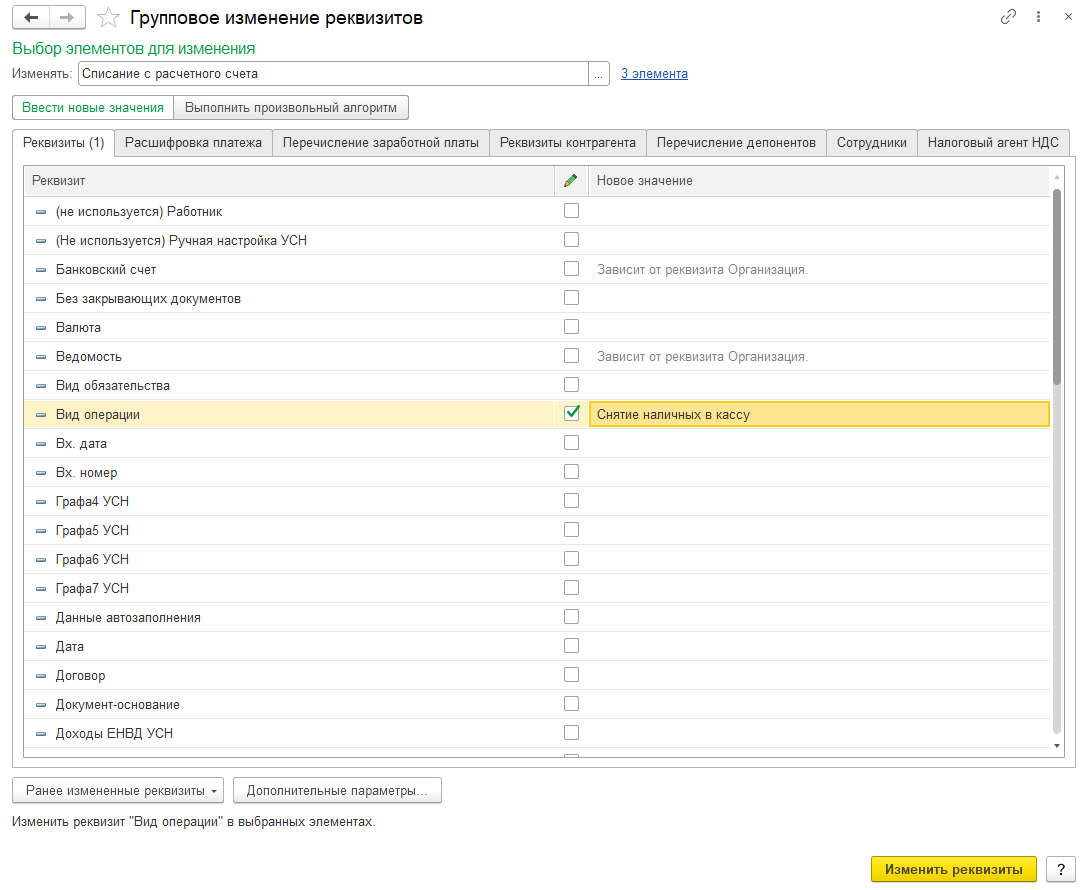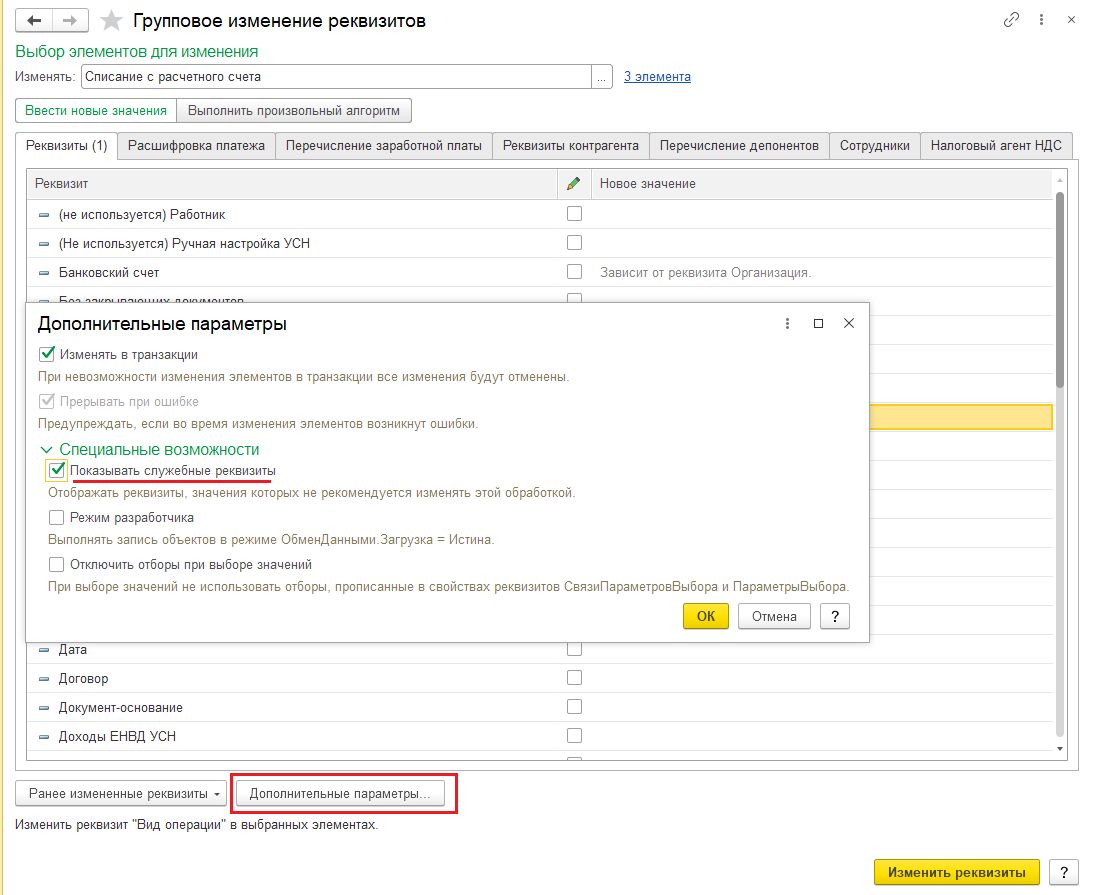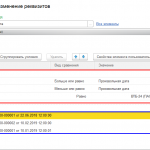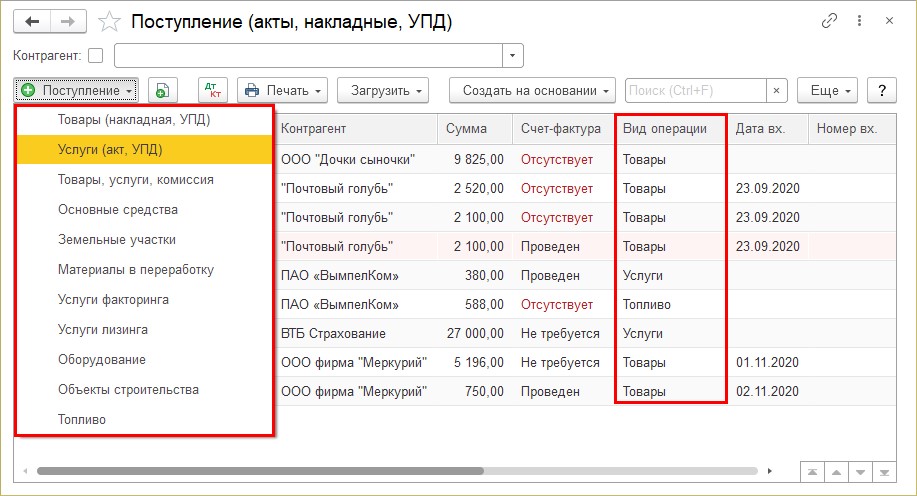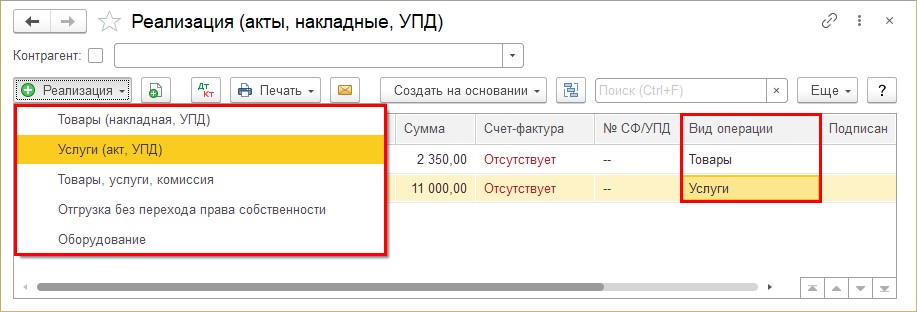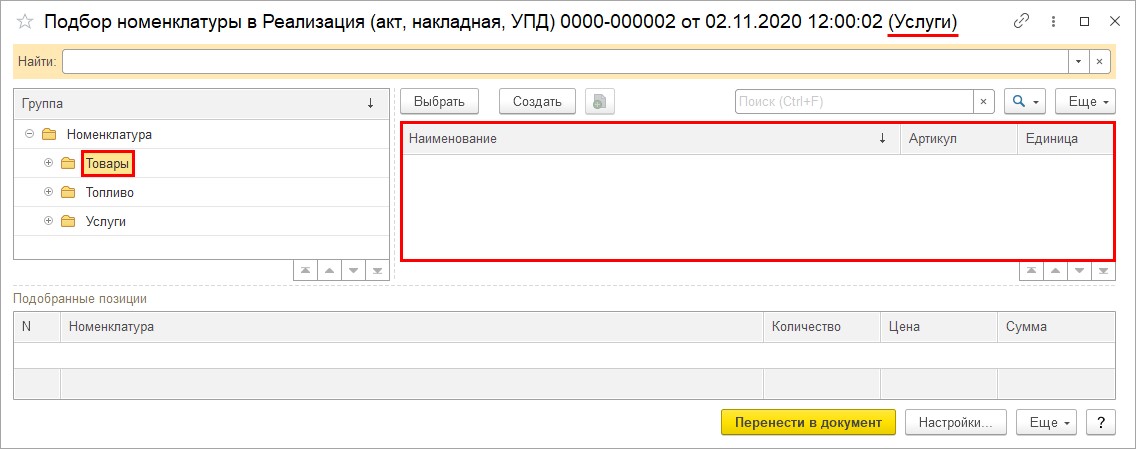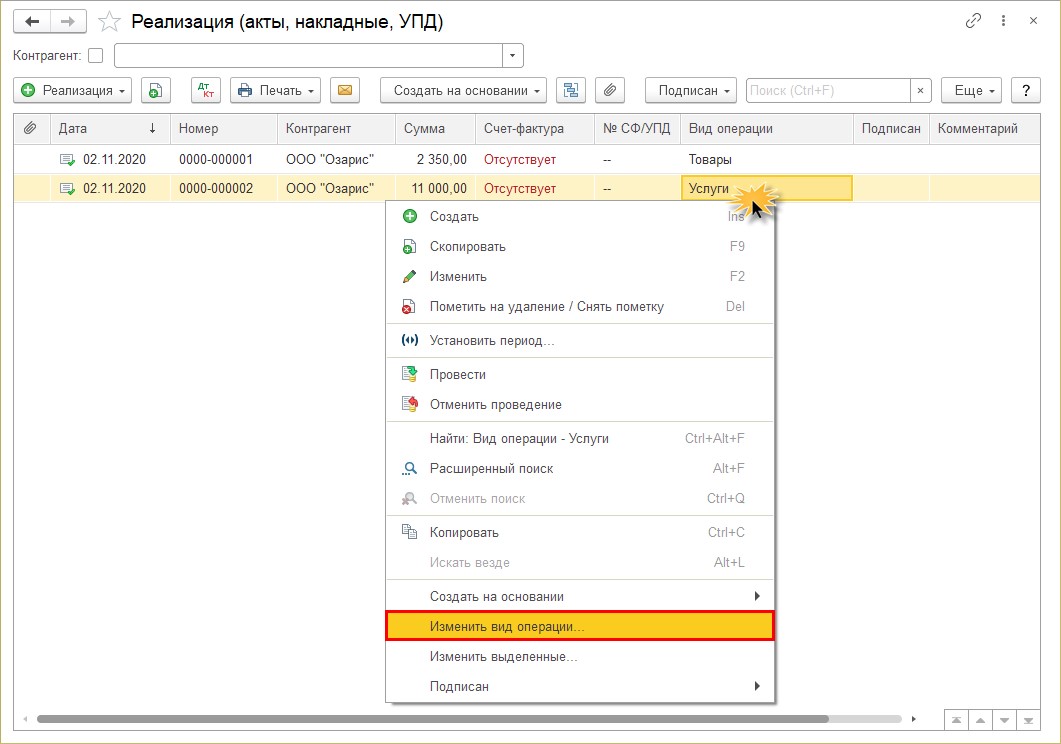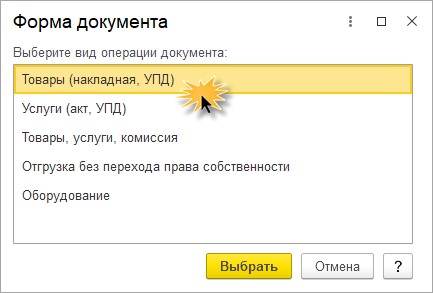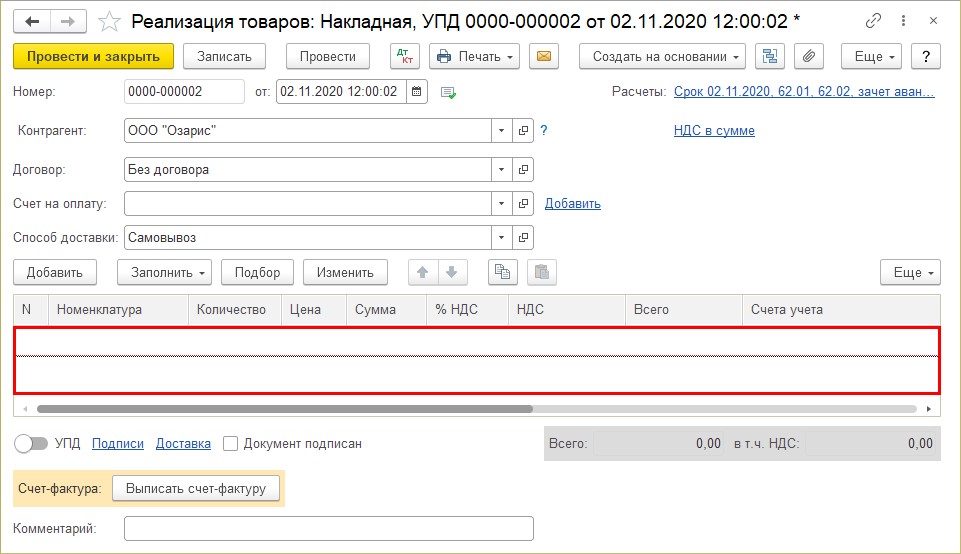Ваша заявка принята. Мы решим ваш вопрос в течение 2-х рабочих часов!
Спасибо! Ваша заявка принята.
Мы свяжемся с вами в ближайшее время!
Спасибо! Мы свяжемся с вами через несколько минут
Вопрос:
Как в 1С:Бухгалтерия предприятия ред.3.0 изменить вид операции в банковских выписках с помощью обработки Групповое изменение реквизитов?
Ответ:
Чтобы изменить вид операции в определенных банковских выписках, необходимо перейти через раздел «Администрирование» в Обслуживание. Во вкладке «Корректировка данных» переходим по ссылке «Групповое изменение реквизитов». В графе «Выбор элементов для изменения» выбираем необходимый вид документа – Списание с расчетного счета или Поступление на расчетный счет. По ссылке «Все элементы» делаем отбор по виду операции, в котором указываем вид, который необходимо изменить. В табличной части выбираем реквизит «Вид операции» для изменения, ставим флажок рядом с ним и указываем вид, на который необходимо изменить выбранный в отборе.
Если реквизита в табличной части нет, то нажимаем на «Дополнительные параметры». Внутри вкладки «Специальные возможности» устанавливаем флажок «Показывать служебные реквизиты». После появления необходимого реквизита в списке повторяем описанные ранее действия и нажимаем «Изменить реквизиты».
Свидетельство о регистрации СМИ: Эл № ФС77-67462 от 18 октября 2016 г.
Контакты редакции: +7 (495) 784-73-75, smi@4dk.ru
Поздравляем! Вы успешно подписались на рассылку
Приложение
Люда, добрый день!
Ваши условия — это отбор по Дате и Получателю? Да, это легко можно сделать. 🙂
Вы можете отобрать период и получателя в Отборе групповой обработки изменения реквизитов.
Вот смотрите по-шагово как это делается.
Шаг 1. Переходите в обработку раздел Администрирование — Настройки программы — Обслуживание — Корректировка данных — Групповое изменение реквизитов. Отбираете в поле объект «Списание с расчетного счета». Это то, что вам уже известно, но мы идем по шагам. 🙂
Переходим к работе с отбором информации.
Шаг 2. Открываете ссылку «Все элементы» справа от объекта. В открывшемся окне по кнопке «Добавить условие отбора» указываете:
1-я строчка: Поле Дата Больше или равно Произвольная дата xx.xx.xxxx
2-я строчка: Поле Дата Меньше или равно Произвольная дата xx.xx.xxxx
Эти две строчки обеспечат отбор списания с расчетного счета по заданному промежутку времени.
3-я строчка: Получатель Равно (нужный получатель).
* Вы можете задать и несколько получателей, но для это нужно выставить условие
Получатель В Списке (Получатель 1, Получатель 2, …)
Вот как это выглядит в 1С.
Доброго времени суток,уважаемые форумчане!
1С:Предприятие 8.3 (8.3.10.2667)
Бухгалтерия предприятия, редакция 3.0 (3.0.54.20)
Подскажите ,пожалуйста,
Возможно ли изменить вид операции в нескольких документах «Списание с расчетного счета»?
В Реализации/Поступлении-можно.А в списании с р/с -нельзя?
Спасибо.
Цитата (БухгалтерСветлана):.А в списании с р/с -нельзя?
Почему же нельзя? Можно воспользоваться Групповой обработкой реквизитов.
Просто как вы себе это представляете? Для каждой операции — своя форма документа и документ надо будет перезаполнить.
Заполнить и подать уведомление об исчисленных суммах налогов и взносов
Kamushek, добрый вечер.
Позволю себе не согласиться с Вами.
Сравните,пожалуйста:
Администрирование-обслуживание-корректировка данных-групповое изменение реквизитов-изменять-списание с р/с-вкладка реквизиты.
Смотрим перечень,доступный для изменения.Вид операции -отсутствует.
Банк и касса- списание с р/с- поиск(напр.,комиссия банка)-период документов-Ctrl A(выделяем список)-ч/з правую клавишу мыши Изменить выделение-
Смотрим перечень,доступный для изменения.Вид операции -отсутствует.
Перечни повторяются.
Создать произвольный алгоритм в Групповом изменении реквизитов мне не удалось.
В списке документов Реализация и Поступление есть выбор Изменить операцию (перед Изменить выделение).
Если не права,поправьте меня,пожалуйста.
БухгалтерСветлана, в обработке «Групповое изменение реквизитов» в дополнительных параметрах в разделе «Служебные возможности» включите возможность «Показывать служебные реквизиты», тогда появится возможность изменить вид операции у документов, отвечающих Вашему фильтру.
[img big=/Files/ForumUpload/1912656_big.Безымянный.id-o_1c0253k6m1r9m1tqm17ovkae1n7ed.png]/Files/ForumUpload/1912656.Безымянный.id-o_1c0253k6m1r9m1tqm17ovkae1n7ed.png[/img]
Лидочка Дугарова, добрый вечер
Ура!Я обыскалась «Служебные возможности»!Всего лишь линейку подвинуть надо было!
Спасибо огромнющее!
Это такая помощь при восстановлении учета!!!
Всего доброго Вам!
Заполняйте платежки с актуальными на сегодня КБК, кодами дохода и другими обязательными реквизитами
Банковские выписки в 1с 8.3 групповая обработка
После перехода на версию 3.0.43.213 в банковских выписках при изменении выделенных документов пропал реквизит «Вид операции» (бухгалтер утверждает, что до этого он был).
Как в таком случае сделать групповую обработку, чтобы изменить данный реквизит в банковских выписках?
В журнале с банковскими выписками была возможность по реквизиту «Вид операции» групповой обработкой изменить этот реквизит. А сейчас его там нет, хотя в других документах есть
Как в 1С:Бухгалтерия предприятия ред.3.0 изменить вид операции в банковских выписках с помощью обработки Групповое изменение реквизитов?
Как в 1С:Бухгалтерия предприятия ред.3.0 изменить вид операции в банковских выписках с помощью обработки Групповое изменение реквизитов?
Ответ:
Чтобы изменить вид операции в определенных банковских выписках, необходимо перейти через раздел «Администрирование» в Обслуживание. Во вкладке «Корректировка данных» переходим по ссылке «Групповое изменение реквизитов». В графе «Выбор элементов для изменения» выбираем необходимый вид документа – Списание с расчетного счета или Поступление на расчетный счет. По ссылке «Все элементы» делаем отбор по виду операции, в котором указываем вид, который необходимо изменить. В табличной части выбираем реквизит «Вид операции» для изменения, ставим флажок рядом с ним и указываем вид, на который необходимо изменить выбранный в отборе.
Если реквизита в табличной части нет, то нажимаем на «Дополнительные параметры». Внутри вкладки «Специальные возможности» устанавливаем флажок «Показывать служебные реквизиты». После появления необходимого реквизита в списке повторяем описанные ранее действия и нажимаем «Изменить реквизиты».
Групповое изменение реквизитов в 1С: Бухгалтерии ред. 3.0
Как часто вам достается от предыдущего бухгалтера хорошая база 1С, в которой почти нет ошибок? Да, практически, никогда! «Задвоенные», а то и «затроенные» данные, куча лишних договоров у контрагентов, некорректные счета учета, отрицательные остатки по номенклатуре – вот лишь малая часть того, с чем сталкивается новый бухгалтер. И, зачастую, совсем мало времени остается на исправление. Пользователи могут сутками вручную переносить данные на верную позицию в базе, однако в этом материале мы хотим рассказать об интересном функционале программы 1С, с помощью которого вы управитесь за считанные минуты! Речь пойдет о групповом изменении реквизитов в программе 1С: Бухгалтерия предприятия ред. 3.0.
Изменение значений реквизитов в документах
Как часто вы сталкивались с проблемой раздвоения информации по договорам или контрагенту? Например, при выгрузке из клиент-банка создался новый элемент в справочнике, и пользователь, не обратив внимание, использует оба наименования при вводе документов.
Рассмотрим на примере ИП Симоновой А.И.
В оборотно-сальдовой ведомости по счету 60 «Расчеты с поставщиками и подрядчиками» видно, что поставщик ООО «Гладиолус» повторяется дважды. Кроме этого, по второй строке ООО «Гладиолуса», в оборотах 2021 года, в документах фигурирует договор 2020 года.
Почему так происходит и к чему это может привести мы подробно рассказывали в видеоуроке «Как навести порядок на 60 счете в программах 1С»
Если такой случай единичный, конечно же пользователь может исправить недочет вручную. А как быть, если документов много?
В такой ситуации поможет данная обработка.
ВНИМАНИЕ: Если у вас недостаточно опыта, лучше доверить это специалистам, т.к. данная процедура необратима. И если вы всё же решите поэкспериментировать со своей базой, не забудьте сделать резервную копию.
Рассмотрим действия пошагово.
Шаг 1. Перейдите в раздел «Администрирование» — «Обслуживание».
Шаг 2. Разверните меню «Корректировка данных» и перейдите по гиперссылке «Групповое изменение реквизитов».
Кредиторская задолженность в оборотно-сальдовой ведомости по первой строке ООО «Гладиолус» образована документами «Поступление (акт, накладная, УПД)». Значит в первую очередь нам надо заменить в них ООО «Гладиолус» №1 на ООО «Гладиолус» №2. А следующим этапом приступись к обработке договоров.
Шаг 3. Выполните настройку формы.
• В поле «Изменять» укажите обрабатываемый документ. В нашем примере это «Поступление (акты, накладные, УПД)».
• Изменяемый реквизит документа отметьте галочкой «Контрагент» и в поле «Новое значение» установите ООО «Гладиолус», на который надо сделать замену.
Для того, чтобы установить дополнительные фильтры и настройки, перейдите по гиперссылке «Все элементы».
В поле «Выбранные элементы» отображаются все документы поступления. Для установления фильтра установите отбор.
Шаг 4. Нажмите кнопку «Добавить условие» и задайте: «Контрагент» равно ООО «Гладиолус». При выборе значения выберите тот элемент, который нужно заменить.
Лишние документы отсеются и останутся лишь удовлетворяющие условию отбора.
Итак, задано две настройки:
Первая – отбор по контрагенту ООО «Гладиолус» (№1);
Вторая – указание нового значения поля «Контрагент» — ООО «Гладиолус» (№2).
В окне обработки нажмите «Изменить реквизиты».
Подождите окончания выполнения действия и проверьте Оборотно-сальдовую ведомость снова.
ООО «Гладиолус» у нас остался в единственном экземпляре, но с разбивкой по договорам.
Аналогично рассмотренному варианту перенесите договора «Без договора» и «Договор 2020 г.» на одну строку – «Договор 2021 г.»
Шаг 5. Выполните новую настройку.
Перейдя по гиперссылке «Все реквизиты», одновременно с отбором по контрагенту ООО «Гладиолус» (новое значение), установите отбор – «Договор» равно «Без договора».
Шаг 6. Нажмите «ОК» и в поле «Новое значение» для реквизита «Договор» укажите тот, на который производится замена – «Договор 2021».
Шаг 7. Нажмите «Изменить реквизиты».
Аналогично проделайте со вторым договором – «Договор 2020 г.». Но обратите внимание, что расхождение в данном договоре по дебету счета 60 «Расчеты с поставщиками и подрядчиками», а значит задействована оплата поставщику и документ «Списание с расчетного счета».
Шаг 8. Выберите вид обрабатываемого документа – «Списание с расчетного счета».
Перейдите по гиперссылке «Все элементы» и установите отбор по полю «Получатель» — «Контрагент» — ООО «Гладиолус» и полю «Договор» – «Договор 2020 г.».
Обратите внимание, что значение состава реквизитов в таблице меняется в зависимости от выбранного элемента обработки.
Нажмите «Изменить реквизиты». Действие замены выполнено.
Проверьте Оборотно-сальдовую ведомость по счету 60: все договора перенесены на один – «Договор 2021 г.»
Таким образом можно изменять не только реквизиты документов, но и справочников.
Изменение значений реквизитов в справочках
Например, изменим единицу измерения у товаров, находящихся в группе «Крупы».
В карточке номенклатуры товара, с одноименным названием группы – «Крупа» — установлена единица измерения – граммы. Предположим, что пользователь ошибочно, копируя при внесении в справочник номенклатуру, указал всем наименованиям эту единицу измерения. Установим с помощью обработки верное значение – килограммы.
Шаг 1. Выполните настройку, указав в поле «Изменять» справочник «Номенклатура».
Значение изменяемого реквизита «Единица» установите – «Кг».
В настройке отбора добавьте условие: «Входит в группу» равно «Крупы».
Нажмите «Ок» и кнопку выполните команду «Изменить реквизиты».
Проверим справочник «Номенклатура» группу «Крупы». Единица измерения «Кг» на входящие в нее элементы установлена.
Таким образом, можно произвести замену любого реквизита справочника.
И еще один лайфхак 1С: с помощью обработки «Групповое изменение реквизитов» можно ставить и снимать пометку на удаление.
Установка (снятие) пометки на удаление с помощью обработки
«Групповое изменение реквизитов»
Шаг 1. В нижней части обработки нажмите кнопку «Дополнительные параметры…»
Разверните пункт «Специальные возможности» и установите галочку «Показывать служебные реквизиты».
В результате этого действия в списке реквизитов появилось поле – «Пометка на удаление», где пользователь может задать значение «Да» или «Нет».
Шаг 2. Установите значение пометки на удаление «Да» и выберите объект, который надо удалить. В нашем примере обрабатываются документы «Поступление на расчетный счет».
Шаг 3. Перейдите по гиперссылке «Все элементы» и установите отбор.
Обратите внимание, если ведется учет по нескольким организациям, в условие отбора добавьте и обрабатываемую организацию.
В данном условии заложена команда – отобрать все документы «Поступления на расчетный счет», по организации «ИП Симонова А.И.», введенные датой позже 01.01.2021 года.
Нажав кнопку «Изменить реквизиты», на документы, удовлетворяющие заданному условию, установится пометка на удаление.
Одновременно установите значение реквизита проведен «Нет», чтобы при обработке система сделала их непроведенными. В противном случае 1С выдаст сообщение: «Проведенный документ не может быть помечен на удаление!»
По окончании действия обработки программа сообщит, что реквизиты изменены и покажет количество обработанных объектов.
Подведем итог: работая с большим объемом информации, пользователь может допускать некоторые ошибки, исправить которые легко можно с помощью данного инструмента, зная о его существовании.
- Опубликовано 15.01.2021 15:59
- Просмотров: 6897
При оформлении документов поступления или реализации пользователь может допустить ошибку при выборе документа, оформив топливо документом «Товары», или отразив поступление материалов документом «Услуги». От выбора вида документа зависит вид операции и, соответственно, выбираемая номенклатура. Многие пользователи, увидев допущенную ошибку, обычно удаляли созданный документ и по новой его набирали. В этом лайфхаке мы покажем, что такой недочет можно исправить за пару секунд, не прибегая к удалению документов.
Итак, где можно встретить такие ошибки?
Например, в разделе «Покупка». Тут пользователь вместо «Услуги (акт, УПД)» вбил «Товары (накладная, УПД)», «Топливо».
Такая же ситуация может произойти и при оформлении реализации в разделе «Продажи». Пользователь ввел документ «Реализация» и выбрал «Услуги (акт, УПД)», вместо «Товары (накладная, УПД)».
Как быть в такой ситуации? Документу присвоен номер, а при создании другого документа собьется нумерация. Исправить в этом же документе не получается, т.к. открывается «другая» номенклатура – в документе «Реализация услуг: Акт, УПД» не видно товаров.
Выход есть.
Шаг 1. В журнале документов щелкните правой кнопкой мышки на документе, который хотите исправить. Выберите команду «Изменить вид операции…»
Шаг 2. В открывшемся окне укажите нужный вид операции, на который хотите изменить операцию текущего документа.
Откроется документ с очищенной табличной частью.
Шаг 3. Перезаполните табличную часть с учетом выбранного вида операции.
Такой вариант исправления вида операции позволяет сохранить нумерацию и последовательность ввода документов.
Автор статьи: Ольга Круглова
Понравилась статья? Подпишитесь на рассылку новых материалов
Добавить комментарий
25.11.2020
Пожалуй, многие пользователи 1С: Бухгалтерия предприятия 3.0 уже осведомлены о возможности группового изменения реквизитов документов, с помощью которого можно изменить реквизиты сразу нескольких выбранных элементов. Чтобы это осуществить, нужно выбрать интересующие элементы, кликнуть правой кнопкой мыши – откроется контекстное меню, и далее выбрать «Изменить выделенные…».
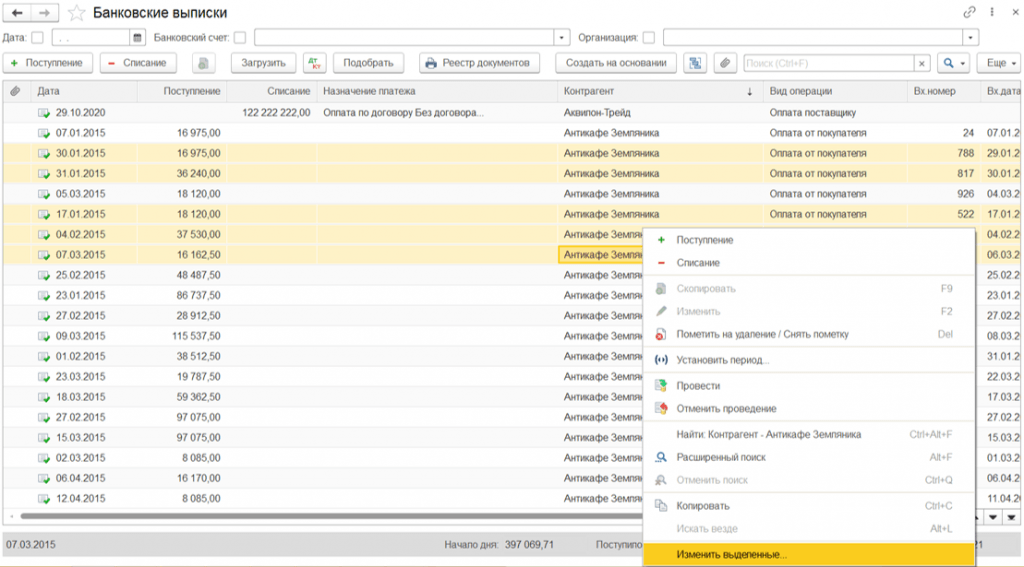
Затем в открывшейся форме выбрать реквизиты для изменения, ввести для них новое значение и нажать кнопку «Изменить выделенные».
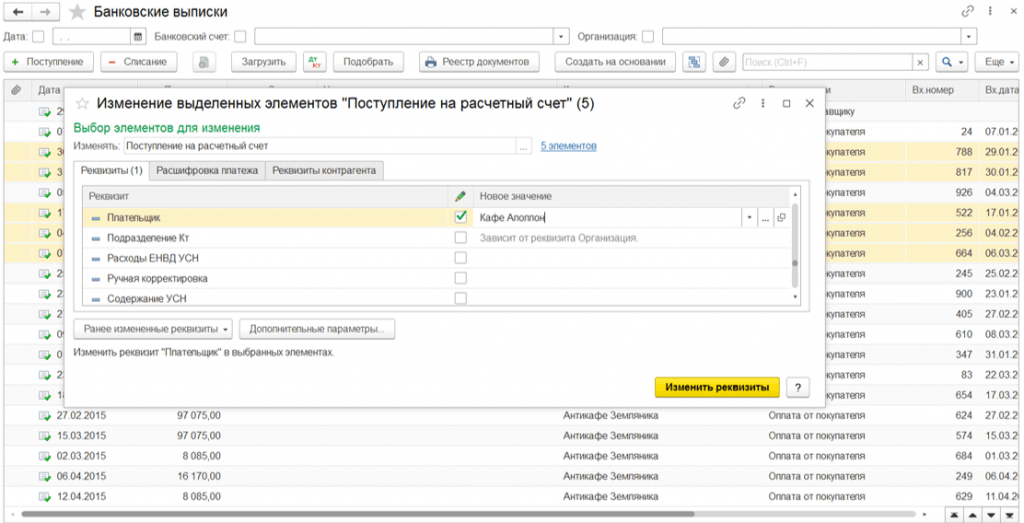
Но что делать, если в предложенном программой списке нет интересующего нас реквизита? К примеру, в нескольких документах «Поступления на расчетный счет» требуется изменить вид операции. Подобные реквизиты являются служебными, и изменять их не рекомендуется. Однако при острой необходимости их все же можно редактировать. Перед этим обязательно нужно сделать копию базы. Как сделать копию базы мы писали в недавней статье.
После успешного создания копии переходим в «Администрирование» – «Обслуживание» – «Корректировка данных» – «Групповое изменение реквизитов». Выбираем тип изменяемых элементов и по ссылке «Все элементы» для сужения поиска устанавливаем отбор, например задаем плательщика и период. Число элементов значительно сократилось, выбираем из них нужные.
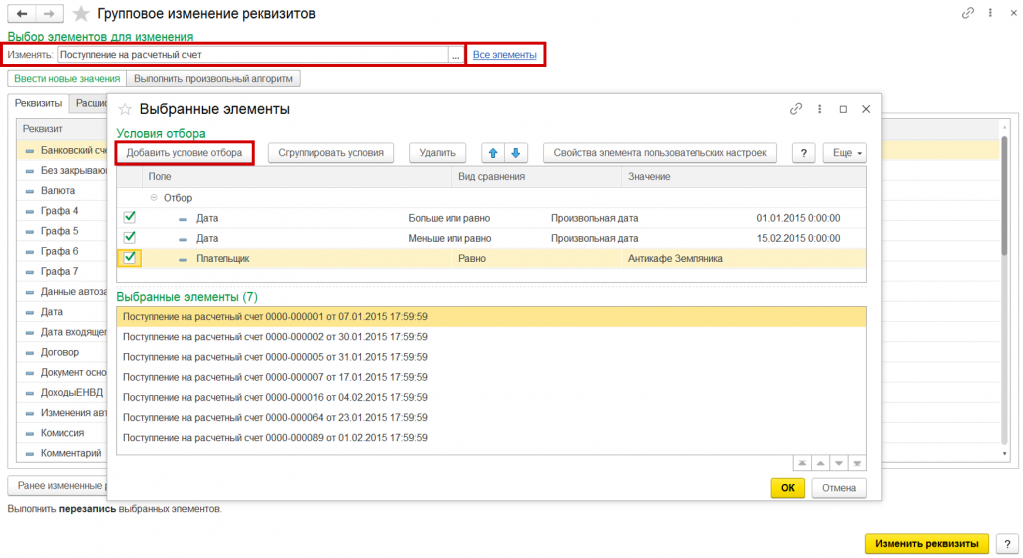
Затем отрываем форму «Дополнительные параметры» и в разделе «Специальные возможности» ставим галочку «Показывать служебные реквизиты». Если данный раздел сразу не отображается, нужно прокрутить в самый конец формы.
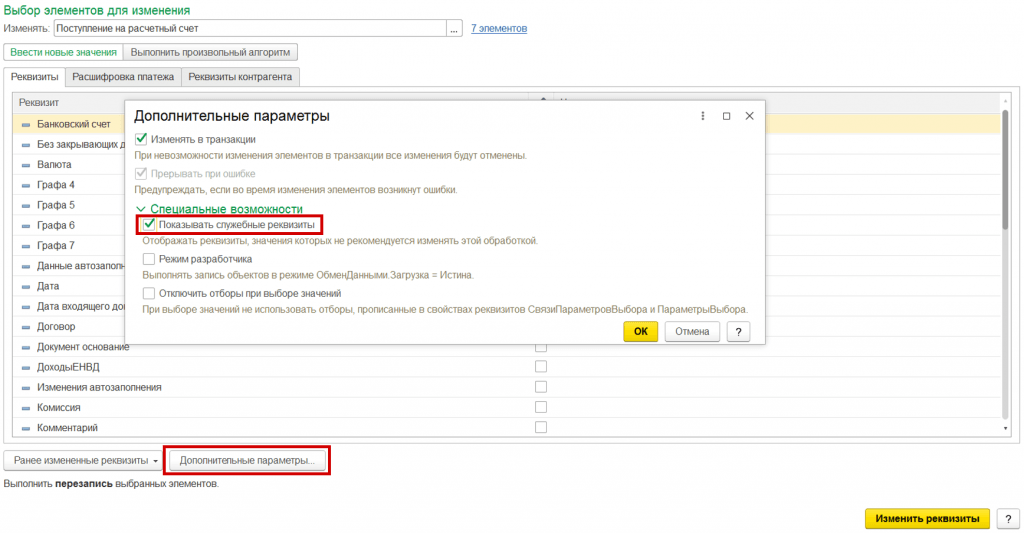
Как мы можем видеть, в списке появились новые реквизиты, ранее не доступные. Выбираем интересующий нас «Вид операции», задаем для него новое значение и нажимаем кнопку «Изменить реквизиты».
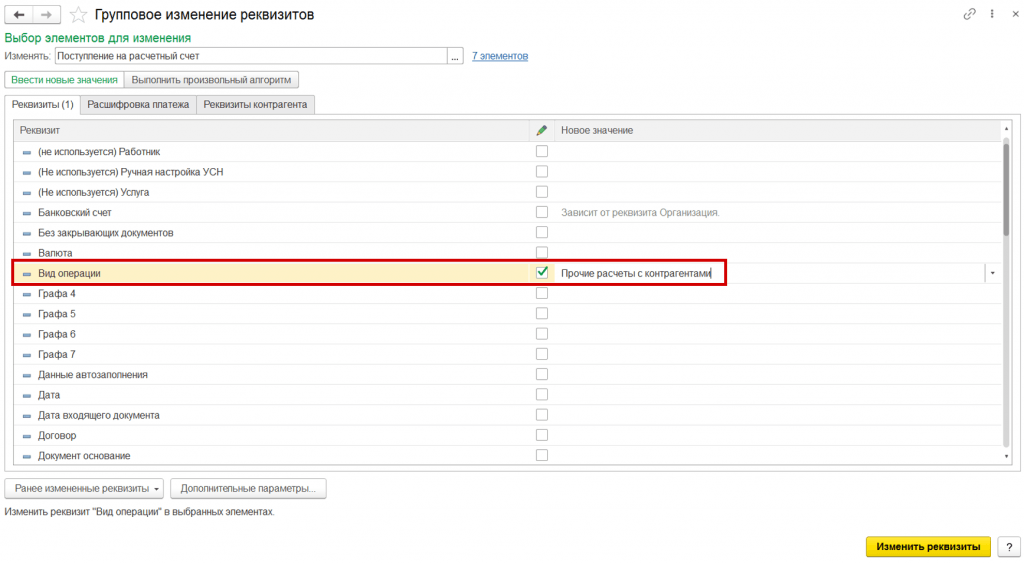
В результате в выбранных элементах для реквизита «Вид операции» установилось указанное нами значение.
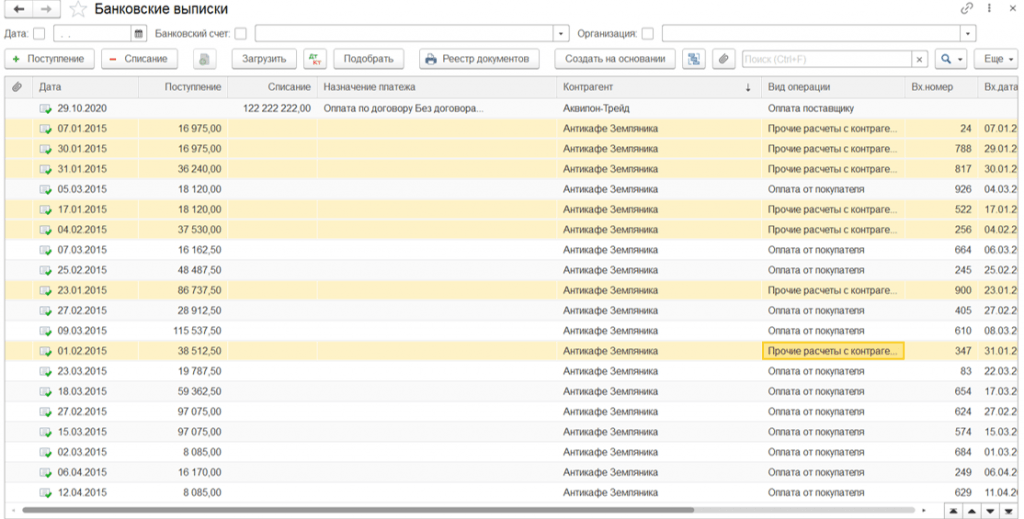
Если у Вас остались вопросы, Вы всегда можете обратиться в нашу компанию по номеру телефона 66-88-79, и мы постараемся Вам помочь.
Это может быть вам интересно:
Сопровождение 1С
1С:Предприятие через Интерне
Читать статью -Как создать пустую актуальную базу 1С?
Возврат к списку
Для группового изменения реквизитов документов или элементов справочников в программе необходимо выделить в списке эти документы / элементы справочника, открыть правой кнопкой мыши контекстное меню и выбрать команду «Изменить выделенные», в открывшейся форме отметить флажками реквизиты, которые нужно изменить, и
- Как в 1с 8.3 сделать групповую обработку документов?
- Как в 1с 8.3 сделать групповое изменение вид операции?
- Как сделать групповое изменение реквизитов?
- Как провести сразу несколько документов в 1с?
- Как массово изменить вид номенклатуры в 1С?
- Как сделать групповую печать в 1С?
- Как в 1С 8.3 провести все документы?
- Как переделать накладную в 1С?
- Как в 1С 8 2 Изменить подписанта?
- Сколько обязательных реквизитов составляют документы?
- Как уведомить о смене реквизитов?
- Сколько реквизитов в госте?
- Как сделать групповое Перепроведение?
- Как в 1С 8.3 выделить несколько документов?
- Как в 1С обмениваться документами?
- Как создать внешнюю обработку в 1С 8.3 управляемые формы?
- Где в 1С 8.3 запрет редактирования документов?
- Как изменить внешнюю обработку 1С?
- Как в 1С 8.3 Бухгалтерия изменить подписанта?
- Как в 1С 8.3 изменить ответственных лиц?
- Как в 1С 8 Изменить грузополучателя?
- Как добавить внешнюю обработку в 1С обычные формы?
- Как добавить обработку в документ 1С?
- Как посмотреть обработку 1С?
Как в 1с 8.3 сделать групповую обработку документов?
Необходимо перейти в раздел «Администрирование»; затем выбрать меню «Поддержка и обслуживание»; после чего задать обработку «Групповое изменение реквизитов».
Как в 1с 8.3 сделать групповое изменение вид операции?
Чтобы изменить вид операции в определенных банковских выписках, необходимо перейти через раздел «Администрирование» в Обслуживание. Во вкладке «Корректировка данных» переходим по ссылке «Групповое изменение реквизитов».
Как сделать групповое изменение реквизитов?
Чтобы изменить реквизиты справочника необходимо открыть обработку «Групповое изменение реквизитов», для этого перейдем в раздел «НСИ и администрирование», выбрать пункт «Обслуживание». Далее проходим по ссылке «Корректировка данных» и нажимаем на ссылку «Групповое изменение реквизитов».
Как провести сразу несколько документов в 1с?
Групповое проведение документов позволяет провести либо перепровести документы выбранного типа за указанный период «одним кликом»:
- Выберите меню «Операции — Проведение документов».
- Выберите нужные документы.
- Если выбрать вариант «Только проведенные», произойдет перепроведение документов в хронологическом порядке.
Как массово изменить вид номенклатуры в 1С?
При необходимости изменить сразу несколько позиций выделяем при помощи клавиши «Ctrl». Далее перетаскиваем их мышью в нужную папку другого вида номенклатуры.
Как сделать групповую печать в 1С?
Можно сделать так: находясь в списке документов сделайте нужный отбор, н-р, по периоду, выделите нужные строки (н-р, Ctrl+A) и нажимайте кнопку «Печать».
Как в 1С 8.3 провести все документы?
Заходим в журнал документов. Зажимаем кнопку «Ctrl», и выбираем мышкой документы. После того, как документы будут выделены, нажимаем правой кнопкой мышки, и выбираем в меню «Провести». После этого, выбранные документы перепроведутся, если возникнет ошибка, документ не будет проведен и 1С сообщит об ошибке.
Как переделать накладную в 1С?
Ответ: Необходимо в журнале документов на строке с накладной по правой кнопке мыши выбирать из списка «изменить вид операции» и поменять на товары и услуги. Это позволит внести изменения в документ.
Как в 1С 8 2 Изменить подписанта?
Поменять подписанта в программе «1С:Бухгалтерия 8» можно в меню «Организации», выбрав пункт «Ответственные лица» => «Добавить нового».
Сколько обязательных реквизитов составляют документы?
2.2.1.1. Обязательными реквизитами документов всех систем являются: наименование организации — автора документа; код организации — автора документа, название документа (кроме писем); заголовок; код формы документа; дата документа; индекс; текст; визы; подпись; отметка об исполнении документа и направлении его в дело.
Как уведомить о смене реквизитов?
Как правильно составить письмо о смене реквизитов:
- причину изменения реквизитов.
- номер и дату договора, в котором меняются реквизиты;
- новые реквизиты;
- дату, с которой вы просите использовать новые данные;
- подпись уполномоченного лица и печать, если вы ее используете.
Сколько реквизитов в госте?
Всего стандарт определяет 30 реквизитов: 01 — герб (Государственный герб Российской Федерации, герб субъекта Российской Федерации, герб (геральдический знак) муниципального образования); 02 — эмблема; 03 — товарный знак (знак обслуживания);
Как сделать групповое Перепроведение?
Раздел: Операции — Групповое перепроведение документов. Установите период, за который будут проводиться документы. Выберите организацию. Если организация не выбрана, то перепроведение документов будет выполнено по всем организациям в информационной базе.
Как в 1С 8.3 выделить несколько документов?
Чтобы выделить несколько строк в программе 1С Бухгалтерия 8.3, необходимо открыть список документов, выделить первый документ списка. Далее удерживая кнопку «Ctrl», и выделить следующую строку левой кнопкой мыши.
Как в 1С обмениваться документами?
Для этого переходим в меню Настройка и Администрирование — Настройки программы — Обмен данными. В этом разделе включаем флажок «Использовать обмен электронными документами». Теперь можно настроить параметры обмена электронными документами по ссылке Настроить.
Как создать внешнюю обработку в 1С 8.3 управляемые формы?
Чтобы создать новую внешнюю обработку, используем конфигуратор. Через меню «Файл» выбираем команду создания «Новый…» и определяемся, что мы будем создавать внешнюю обработку. В открывшемся окне задаем имя, и при нажатии «Enter» оно заполняется автоматически.
Где в 1С 8.3 запрет редактирования документов?
Зайдите в «Администрирование-Настройки пользователей и прав». Откройте окно настроек и активируйте установку даты. В 1С Бухгалтерия 8.3 можно найти настройку даты запрещения редактирования по ссылке с соответствующим названием.
Как изменить внешнюю обработку 1С?
Редактирование внешней обработки 1С выполняется в конфигураторе. Чтобы открыть существующую внешнюю обработку, выберите пункт Файл — Открыть. В выданном на экран стандартном диалоге выберите тип файла — Внешняя обработка — и укажите имя открываемого файла внешней обработки.
Как в 1С 8.3 Бухгалтерия изменить подписанта?
При необходимости сделанный выбор можно изменить в персональных настройках в разделе Настройка — Персональные настройки. Для этого нажмите в разделе «Смена подписи» на ссылку «Настроить смену подписи в документе» и в специальной форме «Настройка смены подписи» установите переключатель в нужное положение (рис. 2).
Как в 1С 8.3 изменить ответственных лиц?
Откройте карточку организации. Раскройте блок Подписи. В конце строки с данными по ответственному лицу по ссылке История откройте форму История подписи и по кнопке Создать добавьте новую запись — укажите ответственное лицо, его должность и дату, с которой действуют изменения и право подписи.
Как в 1С 8 Изменить грузополучателя?
Как изменить грузополучателя в заказе (счете) клиента в «1С:КА» и «1С:ERP»?:
- Откройте заказ клиента.
- Перейдите на закладку «Дополнительно» (рис. 1).
- Ссылка «Реквизиты печати».
- Выберите контрагента-грузополучателя (рис. 1).
- Кнопка «ОК».
Как добавить внешнюю обработку в 1С обычные формы?
Запускаем 1С 8.2 Управление торговлей. Нажимаем плюсик (создать) выбираем обработку или отчет с расширением epf или erf. И в колонке Быстрый доступ добавляем пользователей которым необходима работа с этим отчетом или обработкой. Далее Записать и Сохранить.
Как добавить обработку в документ 1С?
В режиме «1С:Предприятие» через меню «Все функции» открываем Справочник «Дополнительные отчеты и обработки»:
- В открывшемся окне Справочника, нажимаем кнопку «Создать».
- В результате открывается окно с предложением выбрать файл внешнего отчета или обработки.
Как посмотреть обработку 1С?
Чтобы узнать перечень обработок, подключенных к вашей конфигурации, необходимо зайти в нее в режиме конфигуратора. Нажмите на меню «Конфигурация» -> «Открыть конфигурацию». Слева откроется окно, в котором можно найти все объекты конфигурации, куда входят и встроенные обработки.
Ответить